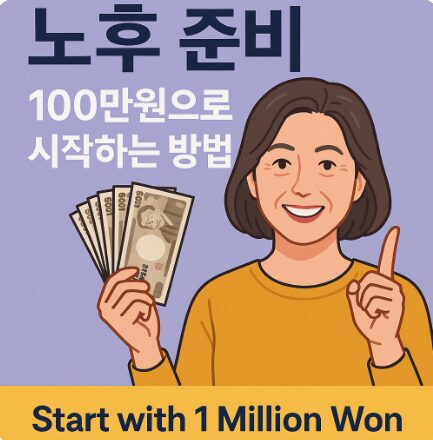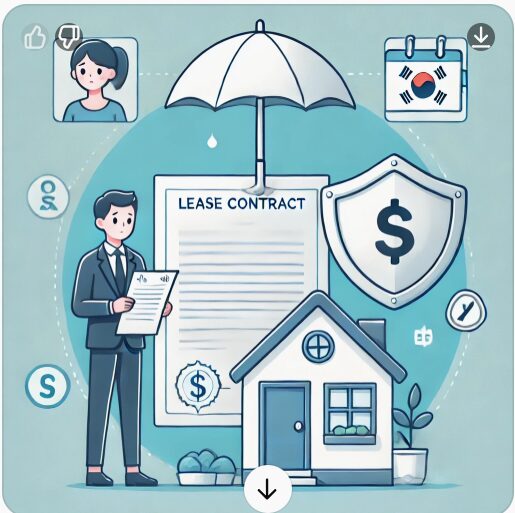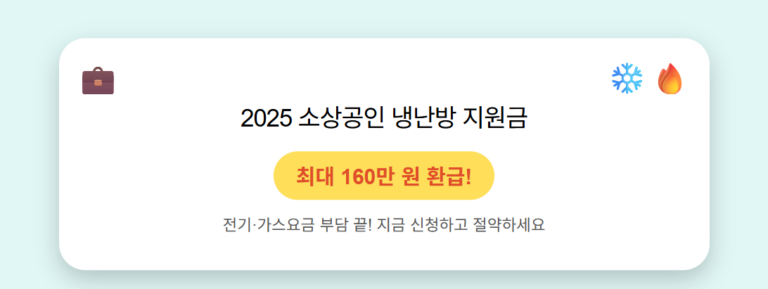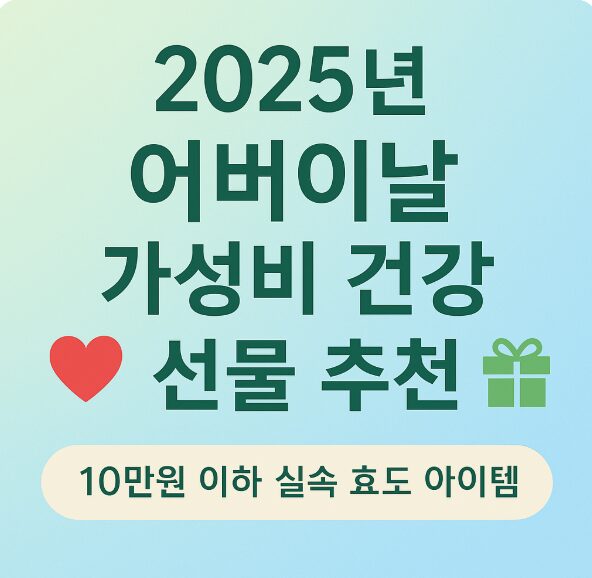안드로이드 앱 자동 업데이트 끄기(전체·개별) 설정 가이드
안드로이드 앱 자동 업데이트 끄기가 필요하다면 이 가이드를 참고하세요. Google Play에서 전체 자동 업데이트 해제와 개별 앱만 중지하는 방법, Wi-Fi에서만 업데이트 옵션, 보안·백업 주의사항까지 한 번에 정리했습니다.
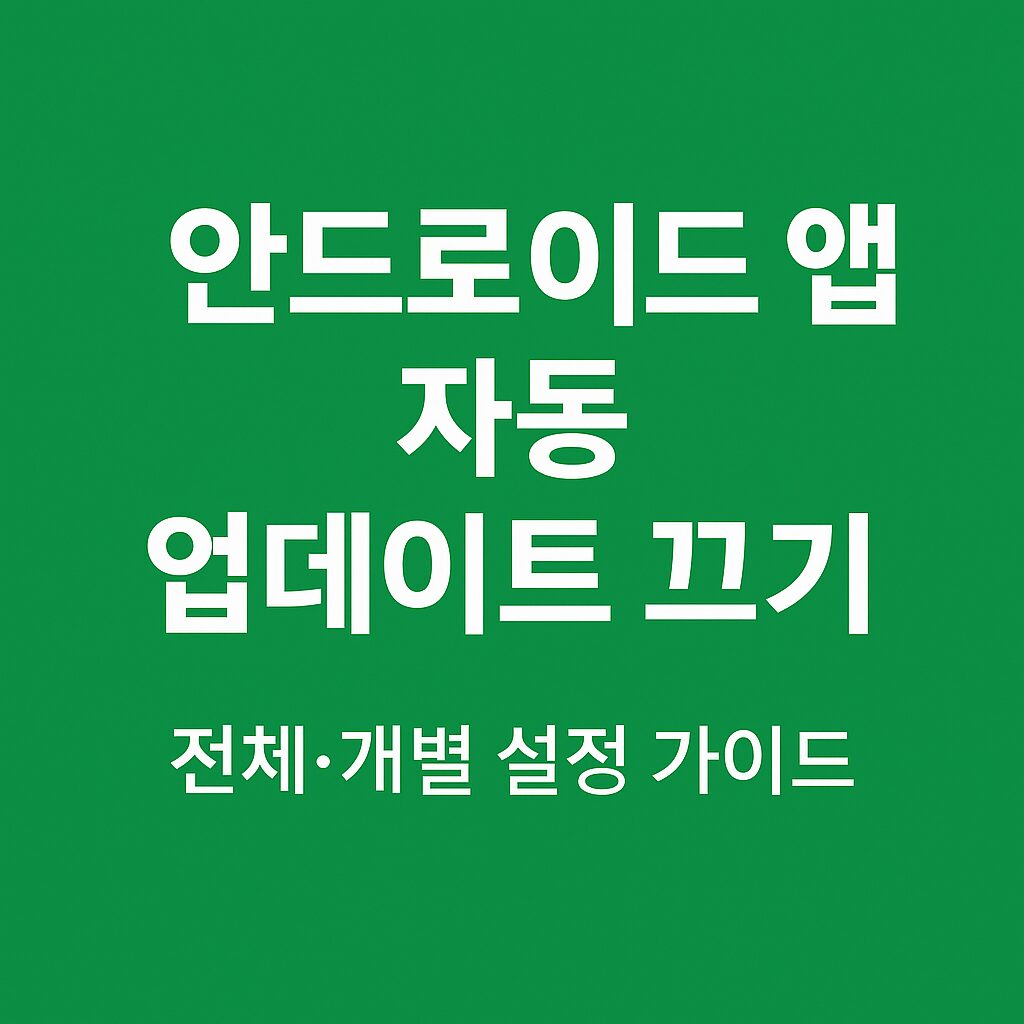
안드로이드 앱 자동 업데이트 끄기는 원치 않는 UI 변경과 데이터 소모를 줄이는 가장 간단한 방법입니다. 아래에서 전체 해제, 개별 앱만 중지, Wi-Fi 전용 업데이트 설정까지 순서대로 안내합니다.
※ 카카오톡 이슈 대응이 목적이라면, 업데이트 되돌리기 대안 가이드도 함께 참고하세요.
안드로이드 앱 자동 업데이트 끄기: 전체 해제(Play 스토어)
- Google Play 스토어 실행
- 우측 상단 프로필 아이콘 → 설정
- 네트워크 환경설정 → 앱 자동 업데이트
- 사용 안 함(또는 Wi-Fi에서만)으로 선택 후 저장
팁: 데이터 절약이 목적이면 Wi-Fi에서만을 권장합니다.
안드로이드 앱 자동 업데이트 끄기: 개별 앱만 해제
- Google Play 스토어에서 대상 앱 검색(예: 카카오톡)
- 앱 상세 페이지 우측 상단 ⋮(더보기)
- 자동 업데이트 사용 체크 해제
활용: 업무 필수 앱은 자동 유지, 오류가 잦은 앱만 수동 관리.
Wi-Fi에서만 업데이트 옵션과 데이터 절약
- 경로: 설정 → 네트워크 환경설정 → 앱 자동 업데이트 → Wi-Fi에서만
- 장점: 데이터 요금과 배터리 소모 완화
- 유의: 보안 패치 누락 방지를 위해 주 1회 수동 점검 권장
자동 업데이트 해제 전후 체크리스트(보안·백업)
- 보안: 장기간 업데이트 미적용은 취약점 노출 위험 → 최소 주 1회 업데이트 확인
- 백업: 메시지·문서 유실 방지를 위해 정기 백업 권장(특히 재설치/초기화 전)
- 복구 플랜: 문제 발생 시 캐시 삭제 → 재설치 → 백업 복원 순서 준비
자주 묻는 질문(FAQ)
Q1. 자동 업데이트를 완전히 꺼도 되나요?
→ 가능합니다. 다만 보안 패치가 지연될 수 있어 수동 업데이트 주기(주 1회) 점검을 권장합니다.
Q2. 특정 앱만 자동 업데이트를 끄면 다른 앱에는 영향이 없나요?
→ 네. 개별 앱 설정은 해당 앱에만 적용됩니다. 핵심 앱은 자동 유지, 문제 앱만 수동 관리가 효율적입니다.
Q3. 카카오톡 업데이트를 되돌릴 수 있나요?
→ 공식적으로 **다운그레이드(되돌리기)**는 제한적입니다. 대신 자동 업데이트 해제와 백업·재설치가 현실적인 대안입니다.
마무리
안정성과 편의를 균형 있게 유지하려면 안드로이드 앱 자동 업데이트 끄기를 적용하고, 보안 패치 확인을 위해 주 1회 수동 업데이트만 점검하세요.